Cómo recuperar mensajes borrados de su teléfono celular de Samsung
Como usuario de Samsung es absolutamente vital que los mensajes permanezcan intactos. Esto es porque probablemente usted usa su teléfono para todo. En el mundo de hoy, el teléfono Samsung probablemente contiene toda su información importante incluyendo mensajes.
Muchos de nosotros se comunican mediante mensajes de texto estos días por lo que es de extrañar que nuestros mensajes de texto son tan vitales. Son a menudo el núcleo de comunicaciones y puede ser en respuesta a una gran cantidad de información importante. Así que lo último que necesita es perder todos los mensajes que tienes en tu teléfono. Por supuesto usted puede fácilmente evitar donde pierdes tus mensajes de texto por simplemente tener una copia de seguridad de tus mensajes.
A veces, puede perder los mensajes cuando no tienes una copia de seguridad de ellos en cualquier lugar. En este caso, necesita encontrar una manera de recuperar los mensajes borrados o perdidos fácil. Hay software que puede ayudar a hacer esto.
Cómo recuperar mensajes eliminados de Samsung
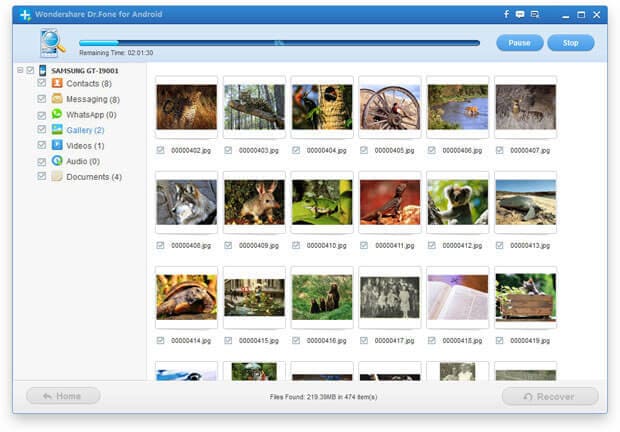
Entonces, ¿cómo la utiliza para recuperar mensajes perdidos en el dispositivo de Samsung? Aquí es cómo.
Sólo 3 pasos para recuperar mensajes de texto eliminados de teléfonos móviles de Samsung
Instale y ejecute el programa en tu computadora y entonces te verás su ventana principal abajo.

Paso 1. Conectar el teléfono Samsung a la PC y habilitar la depuración USB
Al conectar el teléfono móvil Samsung al ordenador, obtendrás la ventana de abajo. En este momento, necesitará habilitar la depuración USB en el teléfono al principio. Siga la forma siguiente:
1) para Android 2.3 o anterior: ingresar a "Ajustes" < haga clic en "Aplicaciones" < haga clic en "Desarrollo" < Compruebe "depuración USB"
2) para Android 3.0 a 4.1: entrar en "Configuración" < haga clic en "Opciones de desarrollador" < Compruebe "depuración USB"
3) para Android 4.2 o posterior: entrar en "Configuración" < haga clic en "Acerca del teléfono" < grifo "Número" varias veces hasta obtener una nota que "Estás en modo desarrollador" < a "Configuración" < haga clic en "Opciones de desarrollador" < Compruebe "depuración USB"
Nota: Puede que necesite desconectar el teléfono de Samsung cuando la depuración de USB. Sólo tiene que conectarlo terminar. A continuación, puede mover al siguiente paso.

Paso 2. Analizar y escanear tu móvil Samsung
Cuando el programa detecta su teléfono después de configurar el USB debugging, verá la ventana siguiente. Asegúrese de que la batería de tu teléfono es más del 20% y haga clic en "Inicio" analizar los datos en su teléfono.

Cuando el programa se mueve aquí, se supone que haga clic en "Permitir", una solicitud que se muestra en la pantalla de su teléfono. Continuación hacer clic en "Start" en la ventana del programa para empezar a escanear.

Paso 3. Escuchar y recuperar mensajes de texto eliminados de Samsung
Cuando la exploración haya terminado, el resultado del análisis se generarán automáticamente por el programa. Puede escuchar y ver mensajes eliminados aquí en detalle. También, puedes escuchar los mensajes y fotos aquí. Si desea, puede recuperar junto con los mensajes con un solo clic.
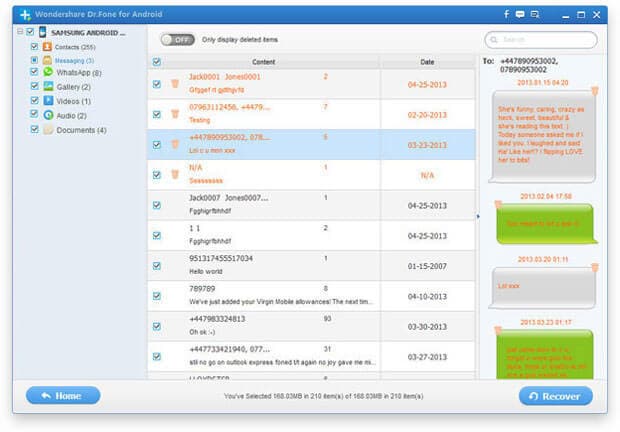
Nota: Los mensajes borrados y mensajes existentes actualmente en el teléfono tienen su propio color. Si usted quiere separarlos, puede utilizar el botón en la parte superior de la ventana: sólo pantalla eliminada artículos.
Cómo no perder los mensajes de Samsung
La situación más ideal sería no perder mensajes en primer lugar. La forma más sencilla de hacer esto es copia de seguridad de tus mensajes. Hay dos maneras de hacer esto, echemos un vistazo a cada uno y usted puede decidir cuál funciona mejor para usted.
1. copia de seguridad a tu cuenta de Gmail
Para hacer esto fácilmente, necesita instalar el mensaje de copia de seguridad y llamar a la aplicación de correo electrónico. Está disponible en la tienda de Google Play. Una vez instalado, pulse en él para abrirlo. Usted debe ver el siguiente conjunto.
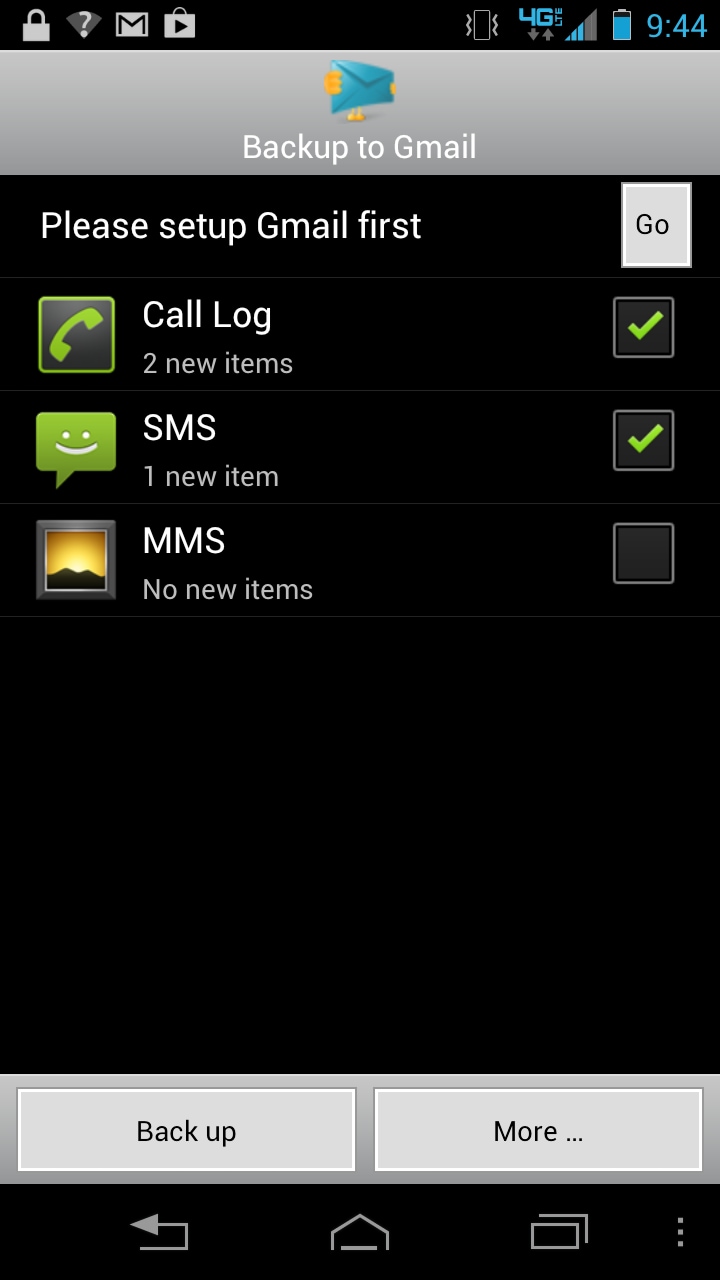
En la parte superior, pulse sobre el botón ir junto al "Por favor, configurar Gmail primero."
En la siguiente ventana marca la casilla conectar y luego iniciar sesión utilizando sus credenciales de Gmail.
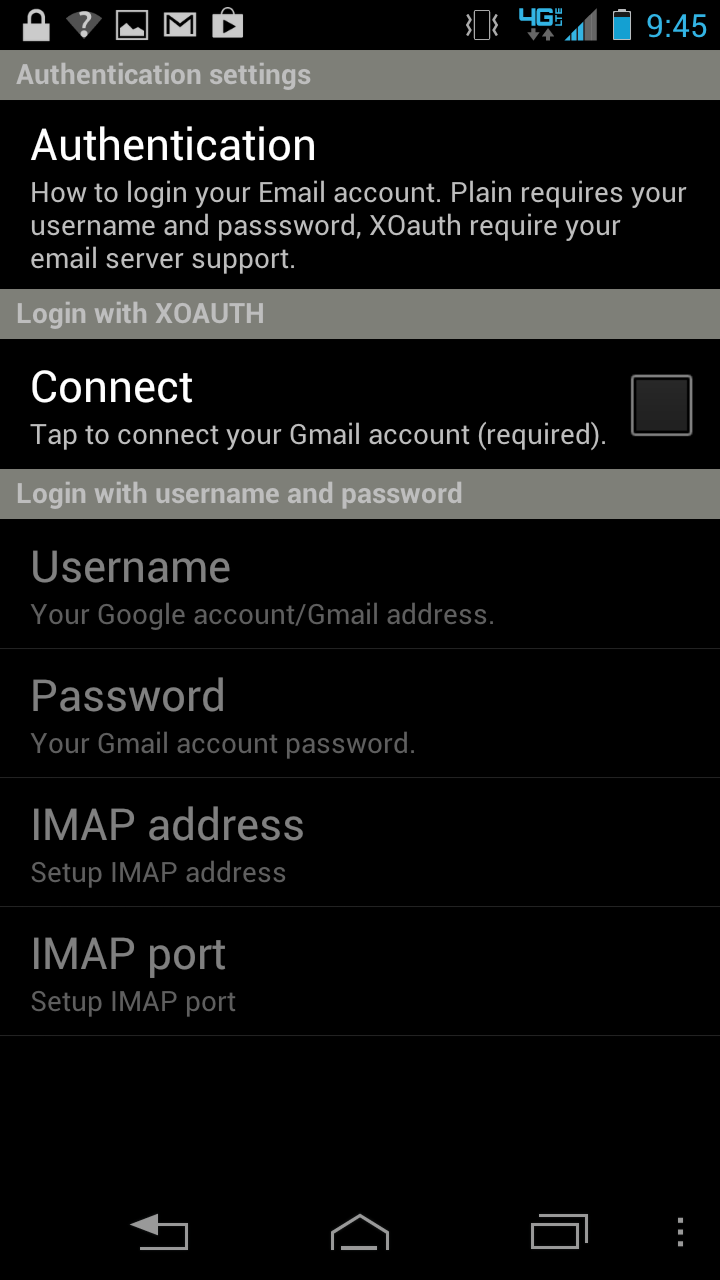
Ahora todo lo que tienes que hacer es decir la aplicación que los datos deben respaldarse en el teléfono y eso es todo.
2. backup usando Wondershare MobileGo
Otra forma muy simple de asegurar que nunca pierdes ninguno de tus mensajes es utilizar Wondershare MobileGo. Es un software fácil de usar que le tendrá el respaldo de todos tus datos en tan solo un clic.
El primer paso es descargar y ejecutar el software Wodershare MobileGo al ordenador. Luego conectar el Samsung al ordenador mediante cables USB. El software debe detectar y reconocer el teléfono. En la ventana de inicio, haga clic en One-Click backup.

En la ventana resultante todos los datos en el teléfono aparecerá y será todo seleccionado automáticamente para copia de seguridad. Desactive los elementos que no desee seleccionaron en este caso todo pero sus mensajes. El software automáticamente seleccionará una ruta de archivo para guardar la copia de seguridad para el ordenador. Si desea cambiar esto simplemente haga clic en examinar y elija una ruta de archivo.
Luego simplemente haga clic en copia de seguridad y esperar a que el proceso completar.

Asegúrese de que su teléfono está conectado al ordenador durante todo el proceso de respaldo.

Es así de simple. Ahora tienes un poco seguro en caso de perder sus mensajes.
